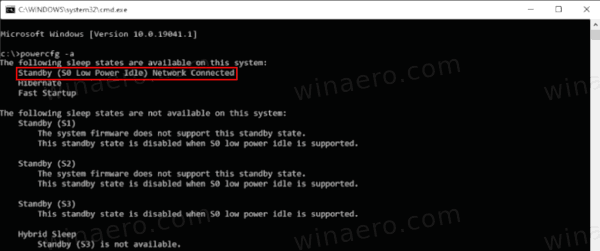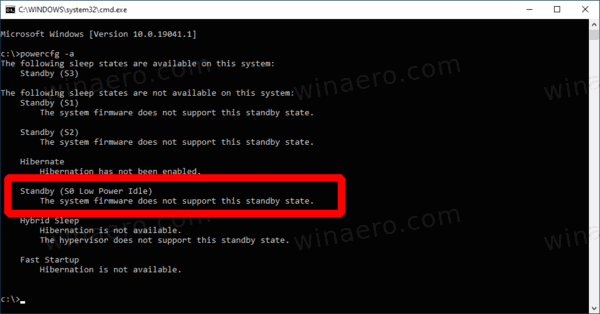最新のスタンバイがWindows10でサポートされているかどうかを確認する方法
Windows 10は、スリープと呼ばれるハードウェアでサポートされている場合、特別な低電力モードに入ることができます。コンピュータは、コールドブートよりも早くスリープモードから戻ることができます。ハードウェアに応じて、コンピューターで使用できるスリープモードがいくつかあります。それらの1つはモダンスタンバイです。
広告
スナップチャットでクイックアドを無効にする方法
Windows 10モダンスタンバイ(モダンスタンバイ)は、Windows8.1接続スタンバイ電源モデルを拡張します。 接続スタンバイ 、したがってモダンスタンバイは、スマートフォンの電源モデルと同様に、インスタントオン/インスタントオフのユーザーエクスペリエンスを可能にします。電話と同じように、S0低電力アイドルモデルにより、適切なネットワークが利用可能な場合はいつでも、システムを最新の状態に保つことができます。
Google ドキュメントでグラフを作成する方法
モダンスタンバイは、コネクテッドスタンバイのようなインスタントオン/オフユーザーエクスペリエンスを可能にしますが、モダンスタンバイはWindows8.1コネクテッドスタンバイ電源モデルよりも包括的です。最新のスタンバイにより、以前はS3パワーモデルに限定されていた市場セグメントで、低パワーアイドルモデルを利用できます。システムの例には、回転メディアとハイブリッドメディア(SSD + HDDまたはSSHDなど)に基づくシステムや、接続スタンバイの以前の要件のすべてをサポートしていないNICが含まれます。
モダンスタンバイをサポートするデバイスは、スタンバイ中にWi-Fiまたはワイヤレスローカルエリアネットワークに接続または切断できます。
サードパーティのツールを使用しなくても、デバイスがモダンスタンバイをサポートしているかどうかをすばやく確認できます。
FirestickでGoogle Playを取得する方法
モダンスタンバイがWindows10でサポートされているかどうかを確認するには
- 新しいコマンドプロンプトを開く
- 次のコマンドを入力します。
powercfg -a。 - 出力で、あなたが持っているかどうかを確認してくださいスタンバイ(S0低電力アイドル)ネットワーク接続またはスタンバイ(S0低電力アイドル)ネットワークが切断されました行。
- 次のスクリーンショットは、サポートされているモダンスタンバイを示しています。
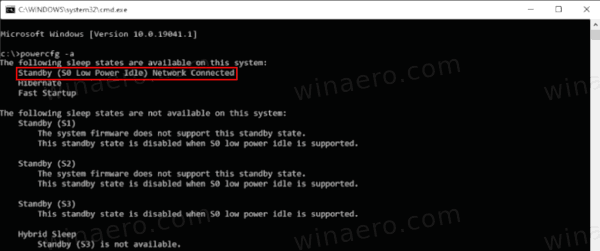
- 次のスクリーンショットは、ModernStandbyをサポートしていないシステムで撮影されたものです。
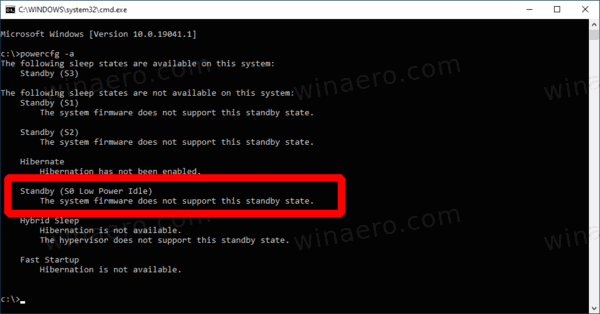
そうです。
関連記事:
- Windows10の電源オプションにシステムの無人スリープタイムアウトを追加する
- Windows10でリモートオープン電源オプションでスリープを許可を追加
- Windows10で睡眠研究レポートを作成する
- Windows10で利用可能なスリープ状態を見つける方法
- Windows10でスリープパスワードを無効にする
- Windows 10でシャットダウン、再起動、休止状態、スリープショートカットを作成する
- Windows10をウェイクアップできるハードウェアを見つける
- Windows10がスリープから復帰するのを防ぐ方法